Tisztítsa meg a felesleges fájlok lemezt, részletes utasításokat

Miért jelenik meg egy ilyen üzenet, hangsúlyozom, csak a hétköznapi felhasználók között? És mivel a fejlett felhasználók tudják, hogyan lehet meggátolni a rendszerlemez zűrzavarát felesleges vagy elavult adatok miatt.
Miután elolvasta ezt az utasítást, úgy gondolom, hogy sok ember képes lesz megakadályozni a számítógépen lévő helyzeteket, ha kritikusan kevés szabad hely van a rendszer partíción.
Azt is szeretném megjegyezni, hogy ez a lehetőség nem az egyetlen ilyen jellegű.
Számos program is működik az operációs rendszer fenntartása érdekében, amely automatikusan elvégzi a szemétszűréshez szükséges összes funkciót.
Ma megtudhatjuk, hogyan szabadítanunk fel további lemezterületet az operációs rendszer rendszeres eszközeivel.
Annak érdekében, hogy csökkentsék egy bizonyos számú nem használt fájlokat a merevlemezen, és miközben növeli a sebességet a rendszer egészének, fel tudjuk használni a rendszer eszköz „Lemezkarbantartó”.
Segít törölni az ideiglenes fájlokat, tisztítani a szemetet és sok rendszerfájlt, valamint egyéb fel nem használt elemeket.
HOGYAN KÍVÜLI A DISKET BÁRMILYEN HIBA TÖRÖL
1. Indítsa el a programot a lemezterület törléséhez, amelyhez a Start gomb menüjének keresősávjában "cleanmgr" -t adunk be, és a keresési eredményekben a "cleanmgr.exe"
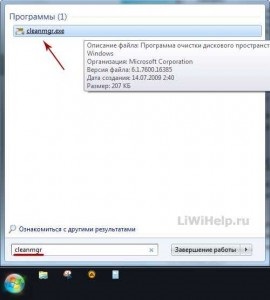
2. Válassza ki a kívánt lemezt, majd kattintson az "OK" gombra

Várjuk az értékelési folyamat befejezését

3. A tisztító program ablakban, nézd meg a lemezt a hozzávetőleges a felszabadult helyet, jegyezze fel a szükséges információkat és kattintson az „OK”

A "Haladó" lapon is törölhetünk minden rendszer-visszaállítási pontot. kivéve az utolsó
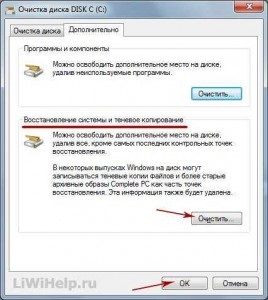
4. A "Valóban véglegesen törli ezeket a fájlokat?", Kattintson a "Fájlok törlése" gombra

A tisztítási programot arra várjuk, hogy törölje azokat a fájlokat, amelyekre a számítógépen már nincs szükség, és indítsa újra a rendszert

Most is rendelkezik a felesleges fájlok lemezének tisztításával.
Köszönjük figyelmét!